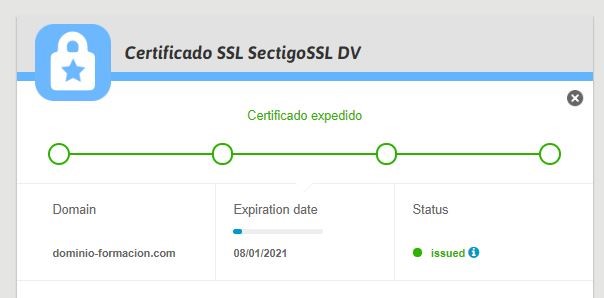Asistencia para clientes de Nominalia
Cómo solicitar la emisión de tu certificado SSL de Sectigo
Tenemos un artículo con información más reciente y actualizada sobre este asunto, de modo que te rogamos que visites esta página: https://www.nominalia.com/help/certificados-SSL-Sectigo-completar-acelerar-emision/
Para activar tu certificado SSL de Sectigo, inicia la sesión en tu Zona Cliente.
Una vez dentro de tu Panel de control, en el apartado de productos POR ACTIVAR, haz clic en Certificado SSL SectigoSSL DV:
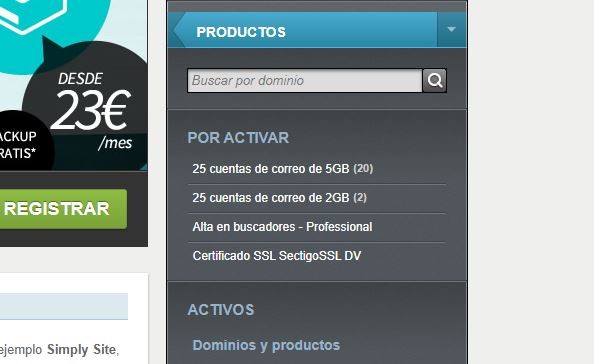
El primer paso para la activación de tu certificado es la generación del archivo CSR. En caso de no tenerlo este archivo CSR, haz clic en herramienta.
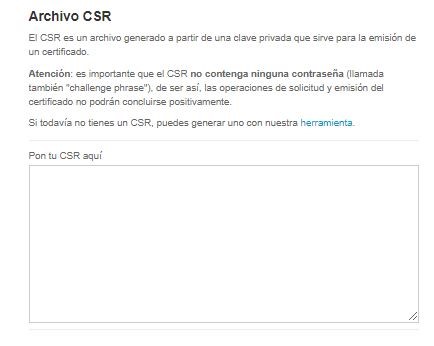
Dentro de herramienta debes introducir los siguientes datos para generar un nuevo CSR y una Private Key (clave privada). Cuando lo tengas completo, clica en el botón Genera.

Lo primero que se te recuerda es la importancia de la Private Key: ahora no la utilizarás, pero la vas a necesitar para la instalación, de modo que es importante que la guardes en tu ordenador.
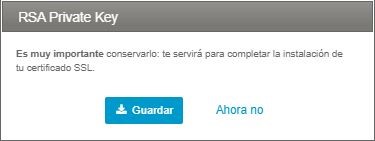
Lo siguiente que te aparece es el CSR. Puedes copiarlo de manera sencilla con un solo clic en el botón Copy. En caso de preferir guardártelo en tu ordenador, también tienes la opción con el botón Guardar.
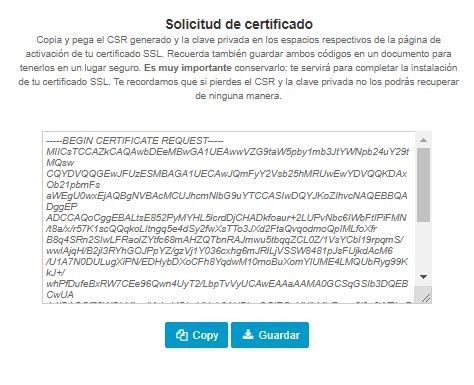
Aquí tienes la segunda y última oportunidad para copiar o guardar la clave privada (Private Key). Asegúrate de guardarla en un lugar seguro y que recuerdes.
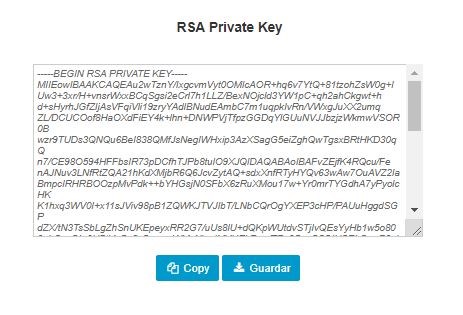
Con el CSR copiado, vuelve a la pantalla donde se te solicita y pégalo en el recuadro de texto.
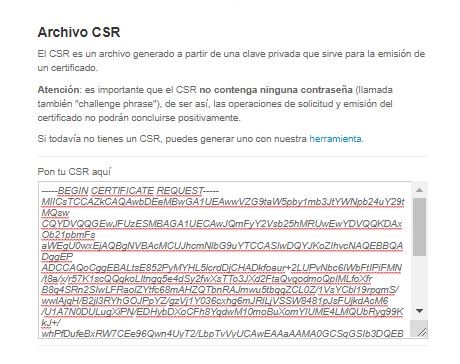
Debajo se te pedirá que selecciones un Web Server. Esta información es puramente estadística, por lo que si no sabes el tipo de servidor o Hosting que utilizas, despliégalo, selecciona Apache y clica en Comprobar.
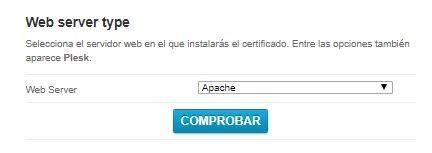
En la siguiente pantalla, aparecerán tres opciones para la primera verificación:
1. Aprobación del dominio mediante CNAME en las zonas DNS de manera automática
Esta es la opción recomendada si tienes tu dominio registrado en Nominalia.
Si escoges esta opción, sigue en el punto “1)” de este manual.

2. Aprobación del dominio mediante correo electrónico
Con esta opción es indiferente donde esté registrado el dominio.
En lugar de crear registros DNS, tan solo necesitarás crear una cuenta de correo o un alias para verificar tu certificado.
Tras hacer clic en la opción “EMAIL”, te aparecerá un desplegable con las siguientes opciones de direcciones de correo electrónico: “admin; administrator; hostmaster; webmaster; postmaster”.
Tendrás que crear una cuenta de email o Alias, con una de estas opciones, donde te enviarán un correo de verificación.
Asegúrate de tener el buzón (o alias) creado antes de continuar. Si escoges esta opción, sigue en el punto “2)” de este manual.
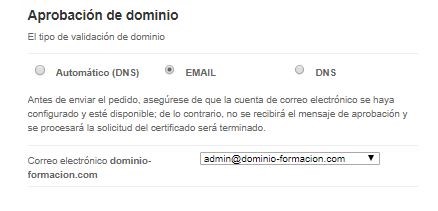
3. Aprobación del dominio mediante CNAME en las zonas DNS de forma manual
Esta opción está indicada para dominios que estén registrados en otro proveedor que no sea Nominalia.
Tras seleccionar esta opción, en la pantalla se te facilita el nombre, el tipo y el valor que tienes que añadir a tus zonas DNS.
Si clicas en descargar la configuración, se te descargará como un archivo en tu ordenador.
Si clicas encima del código que te aparece o en el recuadro azul de información, te aparecerá la información para que puedas copiarla.

Esto es lo que te aparece al clicar encima del código. Si escoges esta opción, sigue en el punto “3)” de este manual.

Escojas la opción que escojas, debajo de las tres opciones, se te solicitan de nuevo los datos.
Verás que el Nombre, la localidad y el código de país te vendrán automáticamente completados por los datos que has introducido al generar el archivo CSR.
Es importante que los datos que pongas sean reales y que coincidan con los datos del solicitante, ya que la autoridad certificadora puede pedirte que sean públicos para su verificación.
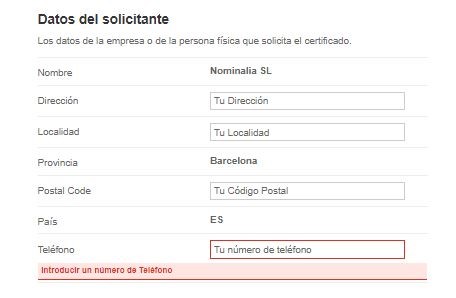
Cuando acabes de rellenarlo tan solo hay que aceptar la política de privacidad (importante, si no, no te va a dejar continuar) y darle a enviar.
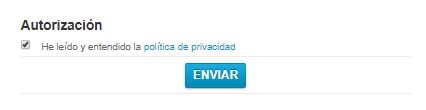
1) Aprobación del dominio mediante CNAME en las zonas DNS de manera automática
Si has escogido la configuración automática, tan solo debes esperar a recibir un email a tu dirección de facturación que te confirme que la emisión del certificado SSL se ha completado y que ya puedes proceder con la instalación.
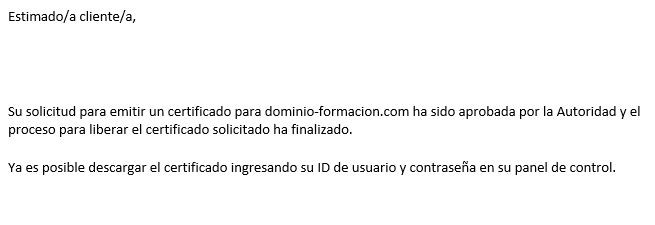
2) Aprobación del dominio mediante un correo electrónico
Si has escogido email de verificación, debes esperar a recibir este email de verificación, copiar el código que aparece y hacer clic en here.
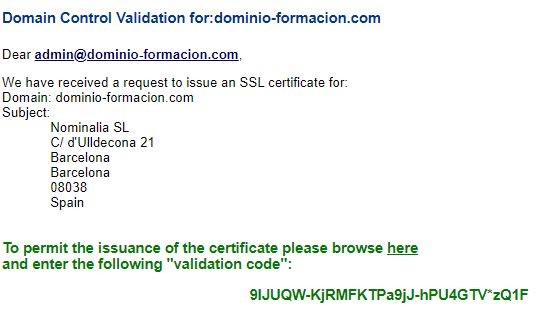
A continuación, pega el código copiado en el recuadro de texto y clica en Next.
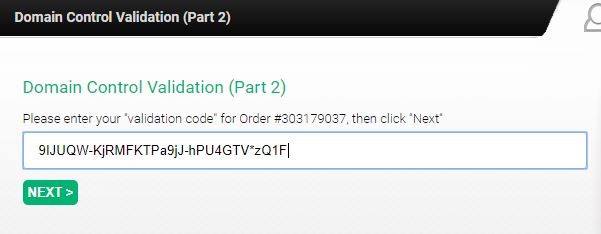
Ahora solo falta esperar de 24 a 48 horas y tendrás el certificado SSL listo para instalar en tu Zona de Clientes.
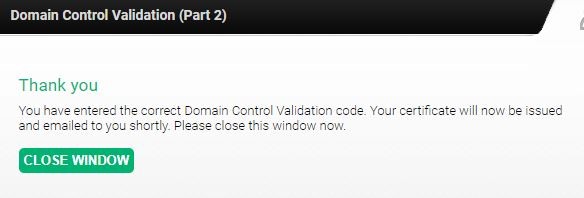
3) Aprobación del dominio mediante CNAME en las zonas DNS pero en configuración manual
Si has escogido configuración manual de DNS, debes ir a tu panel de control de Nominalia y, en el menú de la derecha, clica encima del nombre del dominio en cuestión.
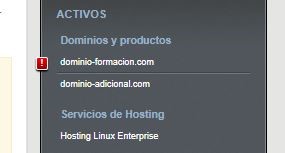
En la siguiente pantalla, haz clic en Dominio y DNS.
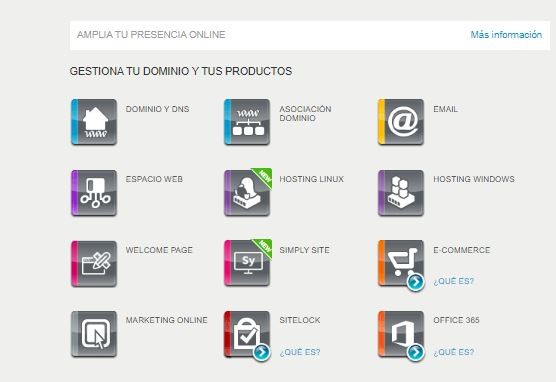
En la siguiente pantalla, haz clic en el enlace Gestionar DNS.

A continuación, haz clic en Gestión avanzada.
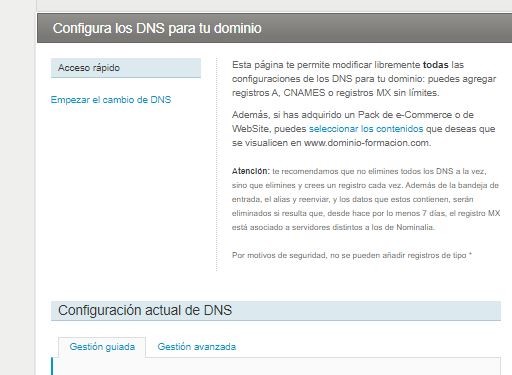
Clica en Aceptar en el aviso que te aparece.
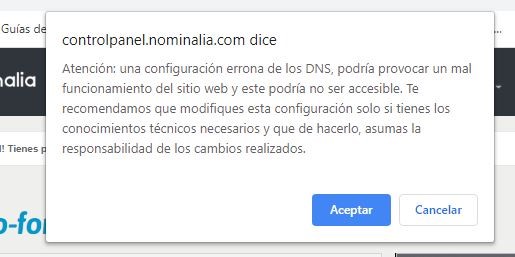
Ve a la parte inferior de esta pantalla y escoge Añadir Registro.
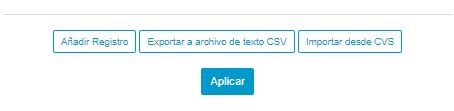
Esto genera una fila al final de la tabla de las zonas DNS. Complétala con la información que te han facilitado al escoger la opción CNAME manual.

En el "Nombre", deberás copiar y pegar el nombre del registro.
En "TTL" aconsejamos conservar el mismo que los otros registros: 900
En "Tipo" debemos escoger CNAME
Y, finalmente, en "Valor", copiaremos y pegaremos el valor de registro indicado en el archivo.

Hecho esto, haz clic en Aplicar.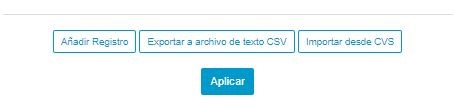
Escoge Confirmar para guardar los cambios.
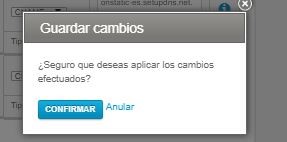
Ahora deberás esperar entre 12-24 horas para recibir un email a la dirección de email de facturación que te informará de que ya tienes el certificado listo para la instalación.

En caso de que te hayas equivocado en algo durante la emisión (algún dato incorrecto, no habías creado el mail que has escogido para la verificación, no recuerdas la Private Key, etc), puedes eliminar esta emisión y empezar de nuevo clicando en Eliminar.
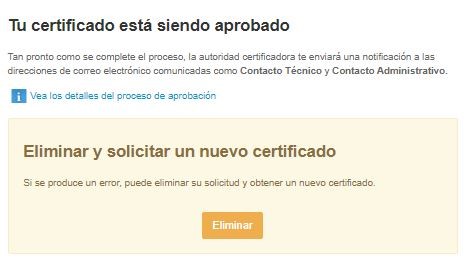
Cuando veas que la línea del proceso de emisión del certificado está completa y en verde, quiere decir que está listo para empezar la instalación.